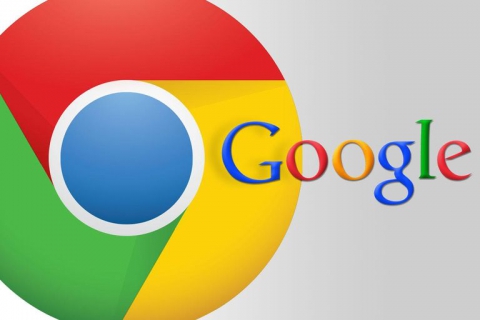گوگل کروم چیست؟
گوگل کروم اینک بزرگترین مرورگر دنیا است و نیمی از دنیا آن را به عنوان مرورگر پیشفرض خود مورد استفاده قرار میدهند. اما این بدان معنی نیست که همه افراد از آن به طور صحیحی استفاده میکنند. امکانات گوگل کروم بسیار بیشتر از آن چیزی است که به چشم میآید.
در این نوشته به برخی امکانات بنیادین گوگل کروم نگاهی خواهیم داشت و مزایای استفاده از ویژگیهای آن را مرور خواهیم کرد. این راهنما برای افراد کمتر آشنا نیز مناسب است و آگاهی آنها را در خصوص محبوبترین مرورگر دنیا بیشتر میکند.
گوگل کروم چیست؟
توضیح خود را از پایه آغاز میکنیم. گوگل کروم یک مرورگر ساخته گوگل است و آن را میتوان بر روی دستگاههای دسکتاپ و موبایل به رایگان نصب کرد. در این نوشته ما به نسخه دسکتاپ میپردازیم. در خصوص آشنایی با نسخه موبایل میتوانید منتظر نوشتههای آتی ما باشید.
مزیتهای کروم چیست؟
علت این که بسیاری از افراد از کروم به جای مرورگرهای دیگر استفاده میکنند، چیست؟ چند مزیت وجود دارند که کروم را از مرورگرهای دیگر متمایز میکنند.
سرعت و عملکرد
بر اساس مقایسههای فنی مختلف، کروم در عمل سریعترین مرورگر دنیاست. کروم همچنین برخی از جدیدترین فناوریهای وب مانند HTML5 را ارائه میکند.
آغاز سریع
وقتی بر روی آیکون مرورگر کلیک میکنید، تقریباً بیدرنگ شروع به کار میکند. در مورد مرورگرهای دیگر شما احتمالاً باید چند ثانیه صبر کنید.
امنیت
کروم با هر برگه به صورت یک پروسه جدا برخورد میکند. بنابراین در صورتی که یک برگه متوقف شود، کل مرورگر دچار مشکل نخواهد شد. بعلاوه کل مرورگر در یک sandbox) محیط ایزوله که ارتباطی با دنیای خارج ندارد) اجرا میشود و بنابراین نرمافزارهای مخرب نمیتوانند بر روی رایانه شما تأثیر داشته باشند، مگر اینکه مستقیماً روی آنها کلیک کنید.
اکستنشنها
از آنجایی که کروم بزرگترین مرورگر دنیا است، توسعهدهندگان دوست دارند تا اکستنشنهایی برای کروم بسازند. بدین ترتیب گوگل بزرگترین کتابخانه اکستنشن دنیا را ایجاد کرده است که در آن تقریباً هر ویژگی را که به دنبالش باشید، میتوانید بیابید.
مزیت گوگل
از آنجایی که کروم توسط گوگل ساخته شده است، ویژگیهای گوگل را نیز عرضه میکند که آن را بسیار جالبتر کرده است. دسترسی به خدمات گوگل به عنوان بخشی از مرورگر، تجربه استفاده از اینترنت را بسیار راحتتر میکند.
نمایشگر ویدیو
استفاده از مرورگر
اینک که مرورگر کروم را نصب کردیم، آماده استفاده از آن هستیم. در ادامه اجزای مختلف این مرورگر را با هم بررسی میکنیم.
برگهها
برگهها مهمترین بخش هر مرورگری هستند. هر برگه یک لینک را نمایش میدهد. برگههای مرورگر کروم در بخش فوقانی مرورگر مانند تصویر زیر نمایش مییابند:

شما با کلیک کردن بر روی آیکون کوچک، پس از آخرین برگه میتوانید یک برگه جدید باز کنید. همچنین میتوانید به مسیر Menu > New Tab بروید یا از کلیدهای میانبر Ctrl+T یا Command+T استفاده کنید.
کادر همهکاره (Omnibox)

در زیر بخش برگهها، یک نوار منفرد وجود دارد که از آن هم میتوان برای جستجو و هم مراجعه به سایتهای مختلف استفاده کرد. این نوار، «کادر همهکاره» نامیده میشود و به طور پیشفرض از موتور جستجوی گوگل استفاده میکند؛ اما میتوانید این وضعیت را در بخش تنظیمات تغییر دهید. همچنین میتوانید آدرس یک وبسایت را در آن تایپ کرده و با زدن کلید اینتر به طور مستقیم به وبسایت مراجعه کنید.
منو
در کنار کادر همهکاره، یک آیکون منو مشاهده میشود. این آیکون به صورت سه نقطهی عمودی بر روی هم است که با کلیک بر روی آن به منوی اصلی کروم دسترسی پیدا میکنید.

پنجره جدید
همچنین میتوان چندین پنجره مختلف کروم داشت که به طور همزمان کار میکنند. هر پنجره مجموعه برگههای خاصی را درون خود دارد.
برای باز کردن یک پنجره جدید میتوان به مسیر Menu > New Window مراجعه کرد. همچنین میتوان از کلیدهای میانبر Ctrl+N یا Command+N استفاده نمود.
وضعیت آغازین یا صفحه برگه جدید
وقتی که کروم را باز میکنید، یا بر روی یک برگهی جدید کلیک میکنید، صفحه پیشفرض، ظاهری شبیه تصویر زیر خواهد داشت:

در این صفحه لوگوی گوگل، نوار جستجوی گوگل و ۸ تصویر کوچک از وبسایتهای پربازدید خود را مشاهده میکنید. در بخش تنظیمات میتوانید این وضعیت را تغییر داده و آخرین برگههایی را که باز کردهاید، در اینجا ببینید.
حالت ناشناس (Incognito Mode)
حالت ناشناس برای گردش در وب بدون بر جا گذاشتن ردپا استفاده میشود. این حالت در یک پنجره جدید باز میشود. در حالت ناشناس، مرورگر کروم به اطلاعات حساب گوگل شما دسترسی ندارد و همچنین رمز عبورهای ذخیره شده، سابقه یا بوکمارکهای شما نمایش داده نمیشود.
با مراجعه به مسیر Menu > New Incognito Window میتوانید حالت ناشناس را فعال کنید. همچنین میتوانید از کلیدهای میانبر Ctrl+Shift+N یا Command+Shift+N استفاده کنید.
بوکمارکها و نوار بوکمارکهابرای تعریف یک حساب دیگر به مسیر People > Manage People > Add Person بروید. یک تصویر آواتار انتخاب کنید (همچنین میتوانید آن را خالی بگذارید تا تصویر پروفایل گوگل شما استفاده شود) و با استفاده از اطلاعات حساب گوگل وارد شوید.

اگر میخواهید رایانه خود را در اختیار شخص دیگری قرار دهید، میتوانید به مسیر People > Guest بروید. به این ترتیب حالت مهمان فعال میشود که در آن یک پروفایل خالی برای استفادههای موقت وجود دارد. در حالت مهمان، سوابق مرور ذخیره نمیشود، نمیتوان از اکستنشنها استفاده کرد و به هیچ یک از اطلاعات کاربر اصلی دسترسی وجود ندارد.
بهینهسازی تنظیمات
از طریق مسیر Menu > Settings میتوان وارد تنظیمات کروم شد. در این بخش میتوان تقریباً همه جنبههای کروم را تغییر داد. در ادامه برخی از نمونه کارهایی که در بخش تنظیمات میتوان انجام داد را آوردهایم:
با بوکمارک کردن یک لینک میتوان آن را برای مطالعه آتی ذخیره کرد. برای اینکه صفحهای را که در آن قرار دارید، بوکمارک کنید، کافی است بر روی آیکون ستاره در کادر همهکاره کلیک کنید. همچنین میتوان با استفاده از کلیدهای میانبر Ctrl+D or Command+D یک صفحه را به بوکمارک ارسال کرد.

میتوان بوکمارکهایی را که بیشتر استفاده میشوند، به نوار بوکمارک ها انتقال داد. این نوار را نیز میتوان به صورت همیشگی در زیر کادر همهکاره نمایش داد، یا آن را تنها در صفحه برگه جدید نشان داد. برای تنظیم نحوه نمایش به مسیر Menu > Bookmarks > Show/Hide Bookmarks Ba مراجعه کرده یا از کلیدهای میانبر Ctrl+Shift+B یا Command+Shift+B استفاده کنید.

برای سازماندهی بوکمارک ها میتوانید به مسیر Menu > Bookmarks > Bookmark Manager مراجعه کرده یا از کلیدهای میانبر Ctrl+Alt+B یا Command+Alt+B استفاده کنید. همچنین میتوانید پوشههایی ایجاد کنید و بوکمارک ها را بر حسب نیاز، دستهبندی نمایید. برای موارد سازماندهی پیشرفتهتر میتوانید از برخی افزونههایی که به این منظور توسعه یافتهاند، استفاده کنید.
سابقه مرور
بخش سابقه مرورگر شامل همه صفحههایی است که از آنها بازدید کردهاید. در این بخش میتوانید لینکی را که اخیراً پنجره آن را بستهاید، مشاهده کنید.

برای دسترسی به سوابق مرور میتوانید به مسیر Menu > History > History بروید و یا یکی از برگههایی که اخیراً بستهاید را در آنجا ببینید. همچنین میتوانید از کلیدهای میانبر Ctrl+Y یا Command+Y به این منظور استفاده کنید.

در بخش سابقه، کل سوابق استفاده از مرورگر خود را مشاهده میکنید که بر اساس تاریخ مرتب شده است. یک نوار جستجوی کارآمد نیز در آنجا وجود دارد. کافی است عبارت «فرادرس» را در آن را تایپ کنید تا همه صفحههای وبسایت فرادرس را که بازدید نمودهاید، در آنجا مشاهده کنید.
دانلودها
بخش دانلودها، همه فایلهایی که از اینترنت دانلود کردهاید را نشان میدهد. از طریق مراجعه به مسیر Menu > Downloads و یا استفاده از کلیدهای میانبر Ctrl+J یا Command+Shift+J میتوانید این صفحه را باز کنید.
به طور پیشفرض، کروم از پوشه دانلود پیشفرض سیستم استفاده میکند. در بخش تنظیمات میتوانید یک پوشه سفارشی برای این منظور تعیین کنید.

در کادر همهکاره عبارت «chrome://settings/downloads» (بدون گیومه و http) را وارد کنید. در بخش Location بر روی Change کلیک کنید تا پوشهای را که میخواهید انتخاب کنید. همچنین میتوانید تنظیم کنید که پیش از ذخیرهسازی هر فایل، کروم در مورد محل قرار دادن آن از شما سؤال کند.
بهترین ویژگیهای کروم
اینک تقریباً همهچیز را در مورد کروم میدانید و زمان آن رسیده است که مانند یک فرد حرفهای از آن استفاده کنید. برخی امکانات درونی در مرورگر کروم وجود دارند که باید با آنها کاملاً آشنا شوید.
برگه پین شده
شما میتوانید بعضی از برگهها را پین کنید تا همیشه بازبمانند. برگههای پین شده به اول نوار برگهها انتقال مییابند و تنها آیکون یا لوگوی سایت را نمایش میدهند. ضمناً برگه پین شده را نمیتوان بست، برای این کار ابتدا باید آن را از حالت پین شده خارج کرد. دلیل این کار این است که این برگه احیاناً به صورت تصادفی بسته نشود.

برای پین کردن یک برگه میتوانید بر روی برگههای معمولی راست کلیک کنید و گزینه Pin Tab را انتخاب کنید. همچنین میتوانید بر روی برگه راست کلیک کرده و حرف P را بزنید.
برای خارج کردن یک برگه از حالت پین شده باید بر روی آن راست کلیک کرده و گزینه Unpin Tab را انتخاب کنید. به طور جایگزین میتوانید پس از راست کلیک کردن حرف U را بزنید.
باز کردن مجدد برگه بسته شده
اگر به صورت تصادفی برگهای را بستهاید، جای نگرانی نیست، چون میتوانید آن را مجدداً باز کنید. کروم یک مکانیسم درونی برای اصلاح اشتباههای شما دارد.

برای باز کردن مجدد برگه بسته شده، بر روی نوار برگهها راست کلیک کنید و گزینه Reopen Closed Tab را انتخاب کنید. همچنین میتوانید از کلید میانبر Ctrl+Shift+T یا Command+Shift+T استفاده کنید.
کروم سابقه مرور وب شما را در هر پنجره به خاطر میسپارد. بنابراین با ادامه فشردن کلیدهای میانبر، میتوانید برگههایی را که بستهاید، به ترتیب زمانی ملاحظه نمایید.
بیصدا کردن برگه
کروم برگههایی را که در آنها صدایی پخش میشود با افزودن یک آیکون اسپیکر در کنار عنوان وبسایت نمایش میدهد. شما میتوانید با کلیک کردن بر روی این آیکون، سریعاً آن برگه را بیصدا یا با صدا کنید.

به طور جایگزین میتوانید با راست کلیک کردن بر روی برگه و انتخاب گزینه Mute Tab یا Unmute Tab این کار را انجام دهید.
به یاد داشته باشید که تنها بیصدا کردن یک برگه باعث نمیشود که صدا یا ویدیویی که در آن پخش میشود متوقف یا قطع شود. این کار تنها پخش صدا را قطع میکند و تأثیری بر پخش موسیقی یا ویدیو ندارد.
مدیریت فعالیتها (Task Manager)
هر برگه و اکستنشن در کروم به صورت یک پروسه جدا اجرا میشود. کروم یک مدیریت فعالیتهای درونی دارد که با استفاده از آن میتوان بر روی این پروسهها نظارت کرده و مشاهده کرد که کدام پروسهها منابع زیادی مصرف میکنند.

مدیریت فعالیتهای کروم، همه پروسههای در حال اجرا را نشان میدهد. ضمناً در این بخش میتوان میزان حافظه و توان پردازشی که دستگاه در اختیار آن پروسه قرار داده است را نیز مشاهده نمود. در این قسمت میزان مصرف پهنای باند هر پروسه را نیز میتوان دید.

برای رفتن به بخش مدیریت فعالیتها باید به مسیر Menu > More Tools > Task Manager مراجعه کنید. بر روی سیستمعامل ویندوز، لینوکس و کروماواس میتوانید از میانبرهای Shift+Esc نیز به این منظور استفاده کنید. برای سیستمعامل مک، کلید میانبری تعریف نشده است.
کلیدهای میانبر مهم برای تسریع کارها
کروم نیز مانند هر برنامه دیگری چندین کلید میانبر برای علاقهمندان به کیبرد دارد. ارائه فهرستی از همه این میانبرها باعث طولانی شدن نوشته میشود؛ اما برخی از مهمترین آنها را با هم مرور میکنیم.
• Home: اسکرول کردن به اول صفحه
• End: اسکرول به انتهای صفحه
• F5: رفرش کردن برگه کنونی
• Alt + F5: رفرش کردن همه برگهها
• Alt + Left: رفتن به صفحه قبلی
• Alt + Right: رفتن به صفحه بعدی
• Ctrl + D: بوکمارک کردن برگه کنونی
• Ctrl + F: جستجوی متن در برگه کنونی
• Ctrl + J: باز کردن بخش مدیریت دانلود
• Ctrl + T: باز کردن برگه جدید
• Ctrl + W: بستن برگه کنونی
• Ctrl + Shift + T: باز کردن آخرین برگه بسته شده
• Ctrl + Shift + N: باز کردن پنجره ناشناس جدید
• Ctrl + Shift + Delete: پاک کردن سابقه، کَش، کوکیها، دانلودها، رمزهای عبور و دیگر دادهها
• Shift + Escape: باز کردن بخش داخلی مدیریت فعالیتها
در این نوشته تلاش کردیم برخی قابلیتها و امکانات اساسی کروم را همراه با شما مرور کنیم. اگر فکر میکنید بخشی بوده است که جا انداختهایم و یا در مورد برخی ویژگیهای کروم سؤالی دارید، میتوانید در بخش نظرات در ادامه مطرح کنید.